O Excel evolui constantemente, e uma das mudanças mais impactantes nos últimos anos foi a introdução da função PROCX, que veio para substituir o tradicional PROCV e resolver suas limitações.
Enquanto o PROCV foi durante décadas o queridinho para buscas verticais, ele possui restrições conhecidas, como não buscar para a esquerda e a necessidade de saber a posição exata da coluna de retorno.
Já o PROCX traz mais flexibilidade, pois, busca em qualquer direção, aceita intervalos dinâmicos, valores aproximados ou exatos e permite mensagens personalizadas quando não encontra resultados.
Portanto, neste guia, vamos fazer um comparativo prático entre PROCX e PROCV, para mostrar as diferenças e vantagens de cada um.
Busca à Esquerda
Observe que, temos uma extensa base de dados contendo o registro de vendas de um determinado período:
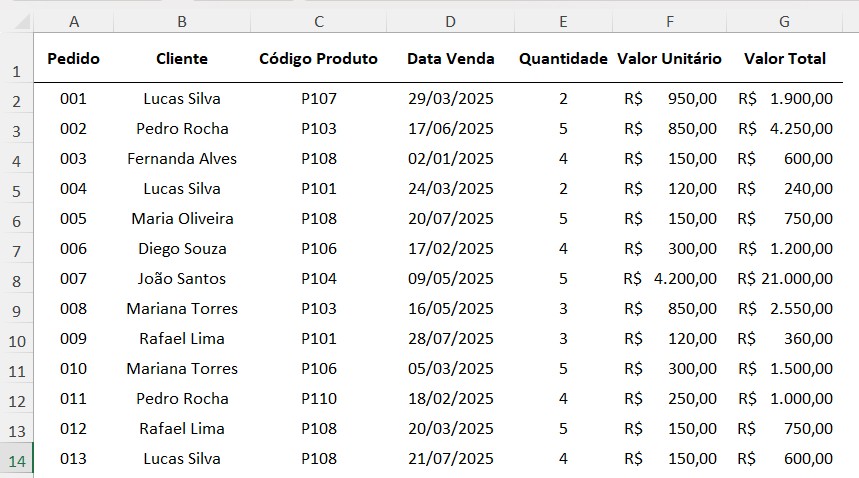
No caso, gostaríamos de localizar o preço unitário do produto vendido, utilizando o código da coluna C.
Sendo assim, vamos aplicar a função PROCV, selecionar o código ao lado e toda a tabela, informar o número da coluna com os valores unitários e a opção de FALSO para uma busca exata:
=PROCV(J2;A2:G202;6;FALSO)
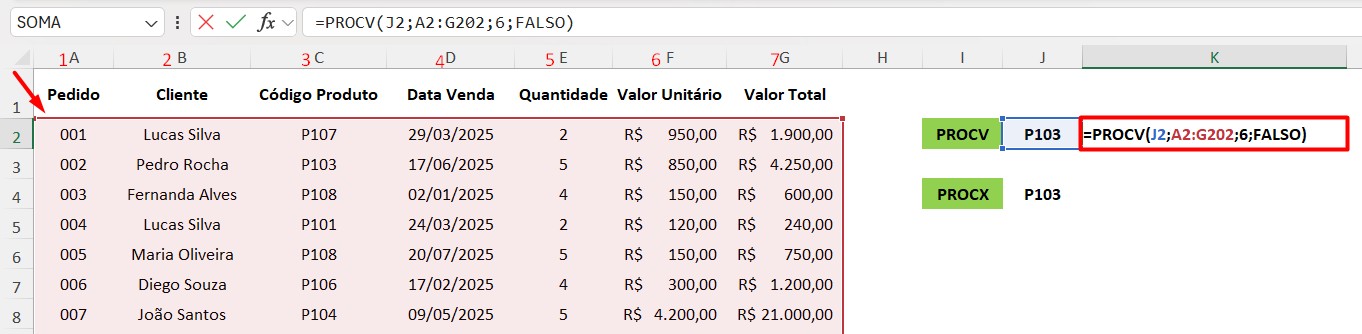
No entanto, teremos um erro na fórmula, pois, o PROCV exige que a coluna de retorno, Valor Unitário, esteja à direita da coluna de pesquisa.

Então, para que o PROCV funcione corretamente, devemos ajustar o intervalo de forma que a coluna de pesquisa seja a primeira e a coluna de retorno esteja à direita dentro do intervalo, desta forma.
=PROCV(J2;C2:F19;4;FALSO)
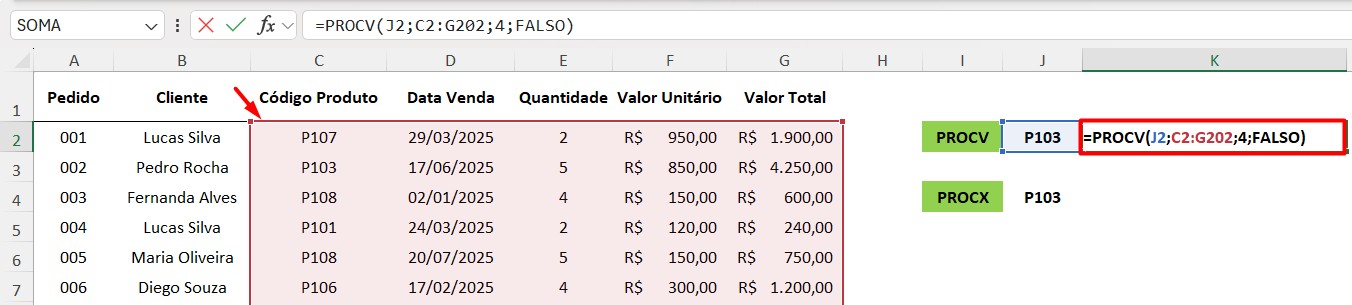
Assim, vamos conseguir o resultado:

Contudo, com o PROCX, não há essa limitação. Podemos buscar em qualquer direção sem preocupar com a ordem das colunas
Ou seja, aplicamos a função PROCX, selecionamos o código, a coluna com todos os códigos registrados e por fim, a coluna com os valores:
=PROCX(J4;C2:C202;F2:F202)
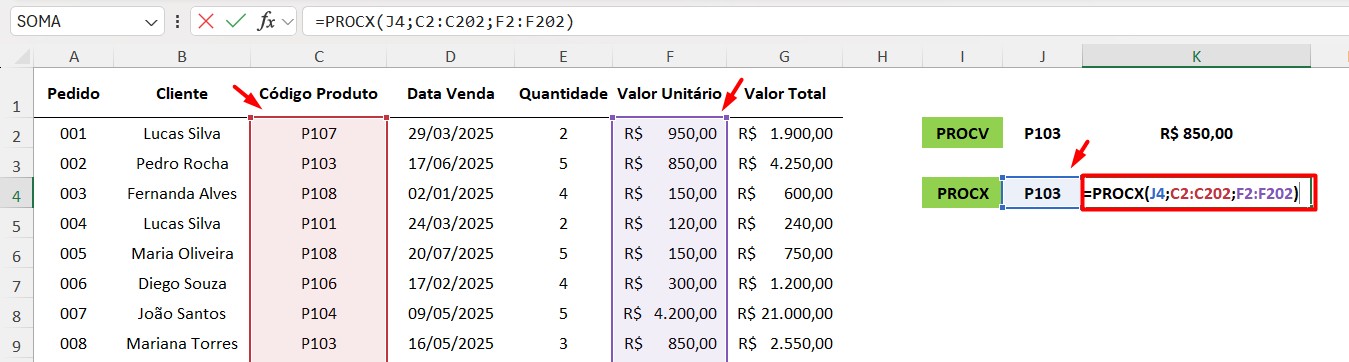
Com isso, temos o resultado desejado, pois, o PROCX não depende da posição da coluna e pode buscar em qualquer direção.
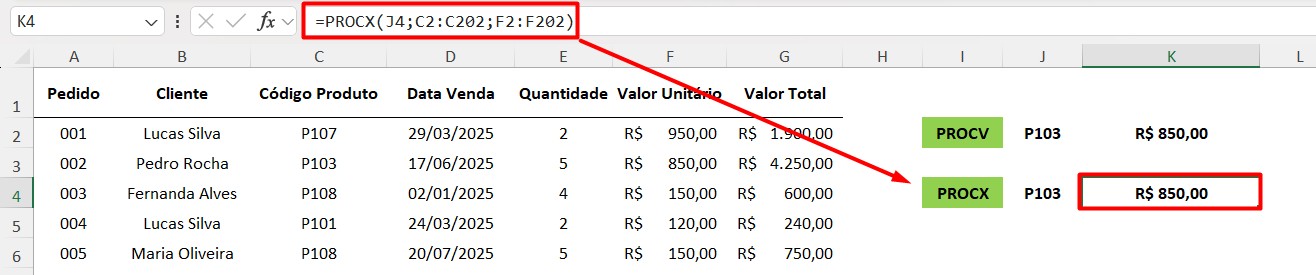
Tratamento de Valores Não Encontrados
Por exemplo, gostaríamos de procurar um código que não está registrado em nossa tabela de vendas.
Observe que, ao realizar esta busca usando PROCV ou PROCX, ambas as funções apresentam erro #N/D, pois o valor não existe na base:
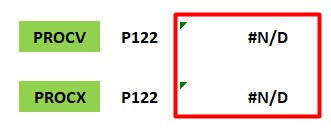
Então, para evitar que o erro apareça, precisamos acrescentar no PROCV a função SEERRO e, assim, retornar uma mensagem personalizada, conforme exemplo:
=SEERRO(PROCV(J2;C2:G202;4;FALSO);”Não localizado”)

No entanto, a função PROCX á possui o argumento se_não_encontrado, que permite definir a mensagem diretamente na própria fórmula, sem precisar de SEERRO:
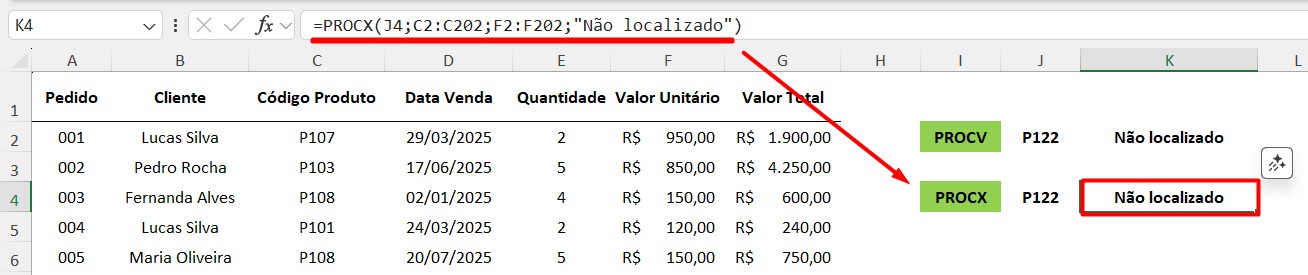
Ou seja, o PROCX deixa o tratamento mais simples e direto, sem necessidade de fórmulas adicionais.
Flexibilidade de Colunas
Um dos pontos em que o PROCX se destaca em comparação com o PROCV é a sua flexibilidade de colunas.
Pois, como vimos anteriormente, o PROCV depende da posição fixa das colunas dentro da função, o PROCX trabalha com referências diretas e não é afetado por alterações na estrutura da tabela.
Ou seja, se acrescentarmos uma coluna em nossa tabela, a função PROCV irá apresentar erro, enquanto a PROCX mantém o resultado:

Portanto, conseguimos notar que o PROCV ainda funciona e pode ser útil em cenários simples, mas o PROCX oferece muito mais flexibilidade, segurança e praticidade.
Curso de Excel Completo: Do Básico ao Avançado.
Quer aprender Excel do Básico ao Avançado, passando por Dashboards? Clique na imagem abaixo e saiba mais sobre este Curso de Excel Completo.
Por fim, deixe seu comentário sobre se gostou deste post tutorial e se você irá usar essas técnicas em suas planilhas de Excel. E você também pode enviar a sua sugestão para os próximos posts. Até breve!


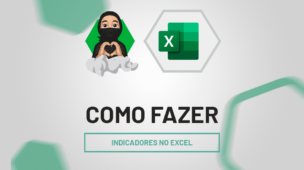










![LISTANDO-OS-NUMEROS-DA-MEDIANA-NO-EXCEL-365-[PLANILHA-PRONTA] Como Listar Números da MEDIANA no Excel [Planilha Pronta]](https://ninjadoexcel.com.br/wp-content/uploads/2023/08/LISTANDO-OS-NUMEROS-DA-MEDIANA-NO-EXCEL-365-PLANILHA-PRONTA-304x170.jpg)
